よくあるご質問
質問
試用期間(トライアルライセンス)中または、試用期間が終了した後でもプロダクトキー申請番号を入力すると引き続き使用できますか?(FAQ No.01482)
回答
試用期間中または、試用期間が終了してからもプロダクトキー申請番号を入力すると引き続きご利用できます。プロダクトキー申請番号を入力する手順を説明します。
操作ステップ
1. Sharpdeskを起動して、メニューバーの右上にある「鍵マーク」のアイコンをクリックします。

2.「トライアルライセンス」画面が表示されますので、[更新]をクリックします。
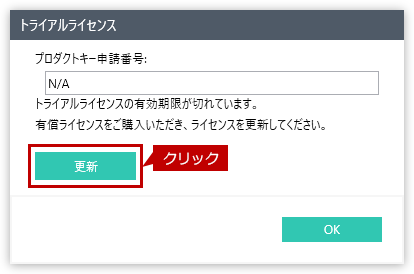
3. 「ライセンス認証」画面が表示されますので、お手持ちのプロダクトキー申請番号を入力して、[OK]をクリックします。
プロダクトキー申請番号の例)1234567890

4. しばらくすると、「ライセンスの認証に成功しました。」の画面が表示されますので、[OK]をクリックします。
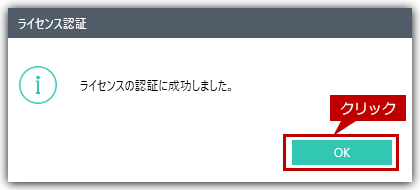
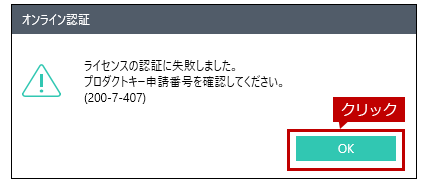
●ライセンスの認証に失敗した場合
「ライセンスの認証に失敗しました。プロダクトキー申請番号を確認してください。」の画面が表示されます。詳しくは、「プロダクトキー申請番号を入力してもエラーになる。」を参照してください。
これで、ライセンス認証に成功しました。引き続き、Sharpdeskをご使用ください。
関連キーワード
Sharpdesk / ライセンスの認証に失敗しました / プロダクトキー / 認証エラー / 試用期間 / 複合機連携
各製品のよくあるご質問トップに戻る
更新日:2022年06月29日